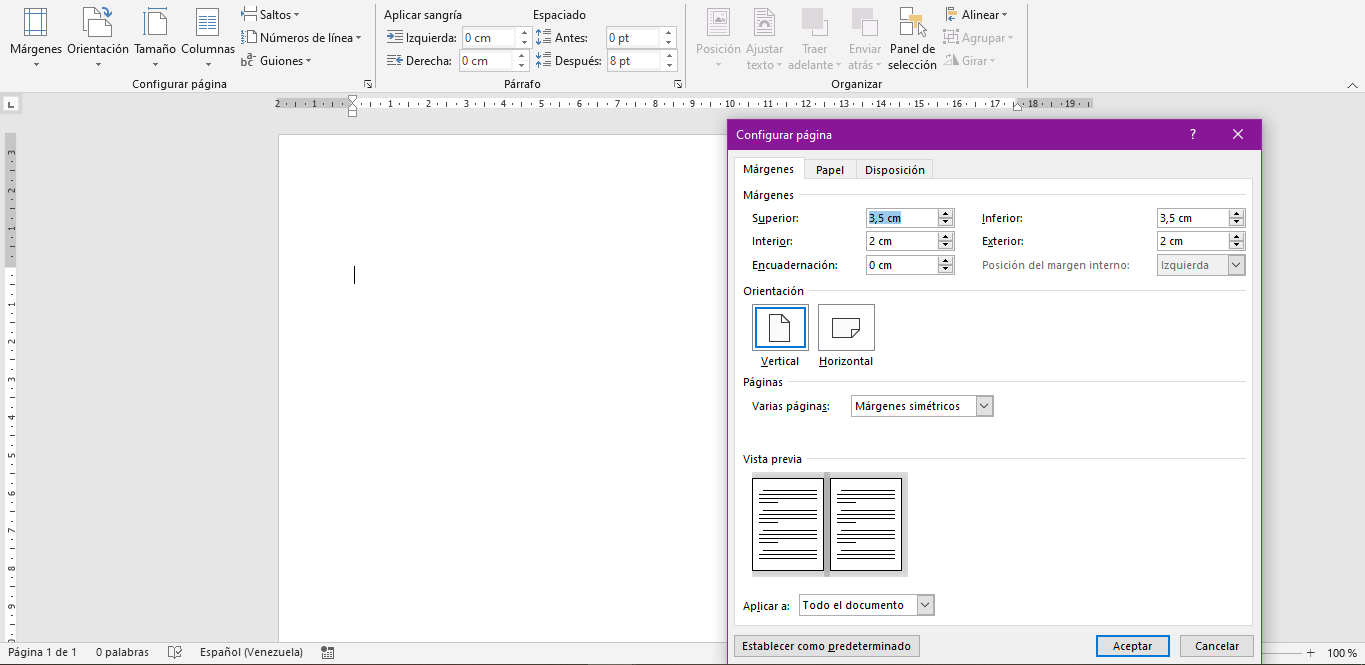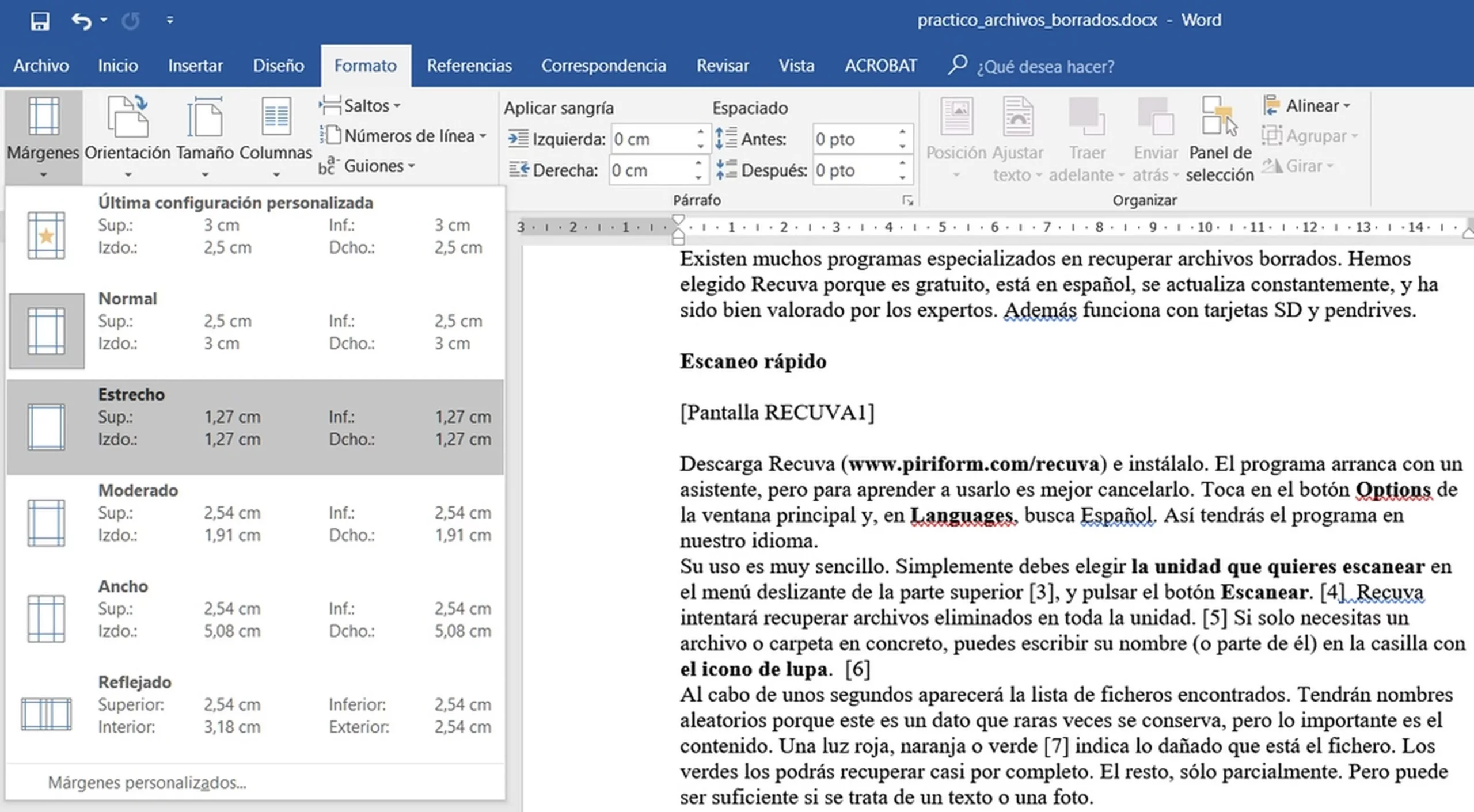- El ajuste de márgenes simétricos en Word es fundamental para una encuadernación profesional y estética.
- Configurar correctamente los márgenes interiores y exteriores facilita la impresión a doble cara y mejora la experiencia lectora.
- Existen opciones avanzadas como diferencias entre páginas pares e impares, márgenes de encuadernación y personalización flexible según necesidades.
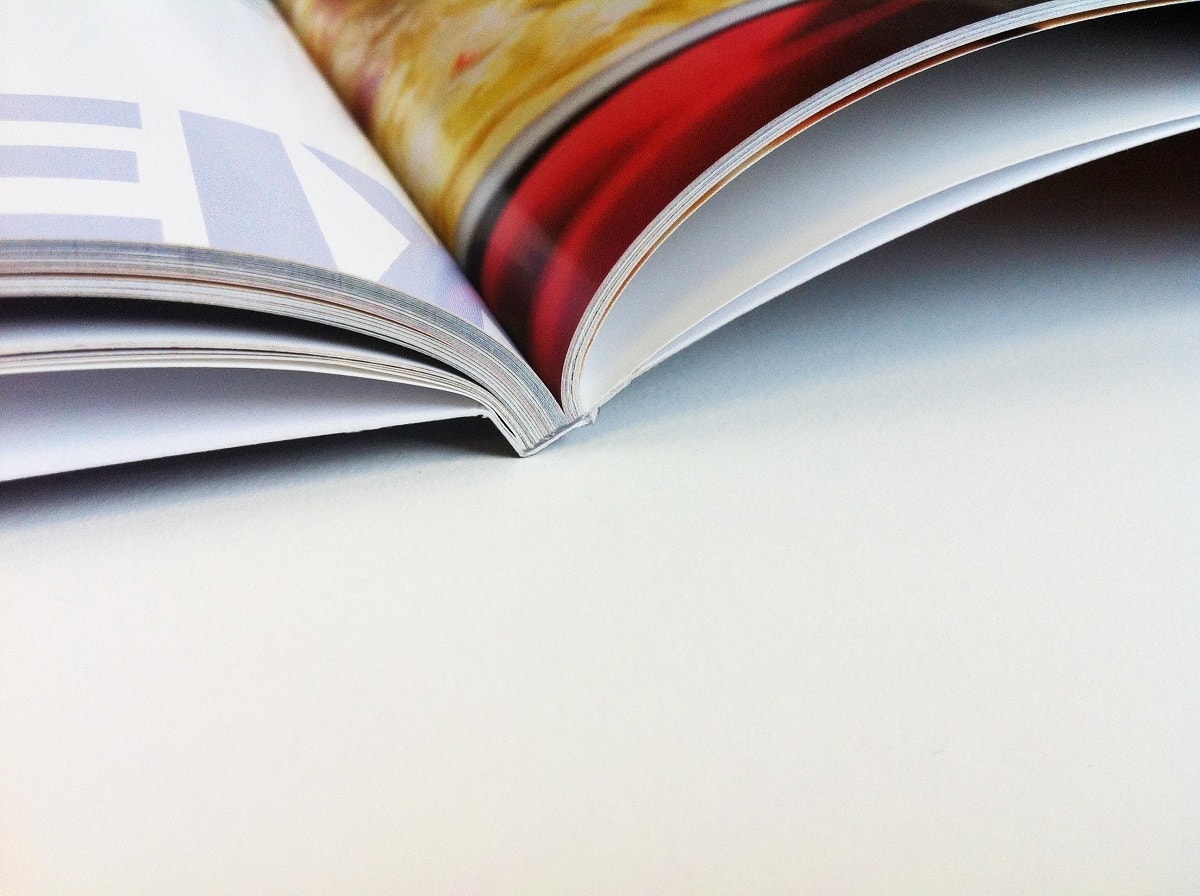
Si tienes entre manos la tarea de preparar un documento para imprimirlo y encuadernarlo, seguro que te has dado cuenta de lo importante que es cuidar los detalles de formato en Microsoft Word. Uno de esos aspectos decisivos es configurar los márgenes simétricos, algo que marca la diferencia entre un trabajo casero y uno con aspecto verdaderamente profesional. Los márgenes influyen en la presentación, la facilidad de lectura y hasta en el coste de impresión, sobre todo cuando se imprime a doble cara o en proyectos que requieren encuadernación.
En este artículo vas a encontrar una guía exhaustiva sobre cómo ajustar los márgenes simétricos en Word, para que tu documento luzca impecable y la encuadernación no arruine ni una sola línea de texto. Aquí te explico desde los conceptos básicos, las ventajas y el paso a paso de configuración, hasta los trucos avanzados, posibles problemas y la utilidad de los márgenes de encuadernación. Además, desmontamos dudas frecuentes y te ofrezco recomendaciones para diferentes casos. ¡Vamos a ello!
¿En qué consisten los márgenes simétricos en Word?
La función de márgenes simétricos en Word responde a la necesidad de que los documentos impresos a doble cara —como los libros, manuales o informes profesionales— tengan un formato equilibrado al pasar las páginas. La diferencia principal respecto a los márgenes normales es que en vez de definir márgenes “izquierdo” y “derecho”, pasarás a trabajar con márgenes “interior” y “exterior”. Así, en las páginas impares el margen interior quedará a la izquierda (junto al lomo), y en las pares a la derecha, asegurando uniformidad visual y espacio suficiente para la encuadernación.
Esto resulta especialmente útil si tu impresora permite impresión a doble cara (o si piensas fotocopiar cada cara por separado). Al activar márgenes simétricos, cada página de tu documento tendrá el margen adecuado junto al lomo, evitando que el texto quede pegado a la zona que después se va a coser, grapar o pegar.
Diferencia entre márgenes simétricos y márgenes de encuadernación
Es habitual confundir los márgenes simétricos con el margen de encuadernación, pero no son exactamente lo mismo. Los márgenes simétricos equilibran el espacio entre los bordes interiores y exteriores de cada página, teniendo en cuenta el cambio de lado en páginas pares e impares. Por su parte, el margen de encuadernación es un espacio adicional, ubicado en el interior de cada página, pensado específicamente para no perder texto en el lomo al encuadernar. Puedes usar ambos a la vez para mayor seguridad.
Word permite añadir el margen de encuadernación desde el mismo cuadro de diálogo en el que configuras los márgenes simétricos. Así, tienes flexibilidad para personalizar cuánto espacio extra necesitarás, dependiendo del método de encuadernación, el grosor del documento o el tipo de papel.
Por qué es tan importante ajustar los márgenes en documentos para encuadernar
- Evitas que el texto quede demasiado cerca del lomo y se pierda al coser o pegar páginas.
- Consigues una presentación uniforme y profesional en ambos lados de las hojas.
- Facilitas la lectura al dejar un espacio visual homogéneo, haciendo que el contenido sea más atractivo y manejable.
- Ahorras papel y costes de impresión: un buen margen evita repeticiones y mejora la usabilidad, sin derrochar espacio.
Un aspecto que suele pasarse por alto es que los márgenes no solo tienen un objetivo estético: también ayudan a preservar la integridad del texto y favorecen la experiencia lectora, sobre todo en documentos de muchas páginas.
Cómo ajustar los márgenes simétricos en Word paso a paso
Vamos a detallar el procedimiento para que cualquier usuario, incluso con poca experiencia, pueda configurar márgenes simétricos correctamente en Microsoft Word. Estos pasos son válidos para versiones recientes del programa (Word 2016 en adelante), pero pueden aplicarse con ligeros matices en versiones anteriores, como Word 2007 o Word 2003.
- Abre tu documento en Word y dirígete a la pestaña “Diseño de página” (o simplemente “Diseño” en las versiones más recientes).
- Localiza el grupo ‘Configurar página’ y haz clic en “Márgenes”. En el menú desplegable, selecciona la opción “Márgenes personalizados” al final de la lista.
- Dentro del cuadro de diálogo que aparece, verás la opción “Varias páginas”. Aquí selecciona “Márgenes simétricos”. Observa cómo cambian los campos a “Interior” y “Exterior”.
- Introduce los valores que necesites para los márgenes interior, exterior, superior e inferior. Es recomendable dejar al menos 2.5 cm de margen interior y exterior para libros o manuales. Si el documento es muy grueso, aumenta el margen interior.
- Si te hace falta, añade un margen de encuadernación en el campo específico. Esto añade aún más espacio al interior.
- Decide en el desplegable “Aplicar a…” si quieres que este formato afecte a todo el documento o solo a una sección concreta.
- Pulsa “Aceptar” y revisa la vista preliminar. Comprueba que la regla de Word muestra el área de impresión correctamente según cada página.
Consejo extra: Si vas a imprimir a doble cara, imprime primero las páginas impares, vuelve a colocar el papel y luego imprime las pares. Así evitas errores de alineación con los márgenes.
Opciones avanzadas: personalización de márgenes en páginas pares e impares
Si necesitas aún más control —por ejemplo, deseas que el margen izquierdo sea mayor solo en las páginas impares, y el derecho solo en las pares—, Word permite configurar márgenes diferentes para páginas pares e impares. Esta opción resulta clave en libros, tesis o proyectos editoriales.
- Desde “Diseño”, entra en “Configurar página”.
- Marca la opción “Márgenes diferentes para páginas pares e impares”.
- Ajusta individualmente los valores para cada tipo de página según tus necesidades.
- Puedes combinarlo con márgenes simétricos y margen de encuadernación para un resultado más sofisticado.
Por ejemplo, en un libro podrías tener 3 cm de margen interior en las páginas impares (lado izquierdo) y lo opuesto en las pares. Así siempre tendrás el espacio suficiente para la encuadernación y el equilibrio estético.
Configuraciones especiales: dos páginas por hoja y libros plegados
Word también te permite dividir la impresión en dos páginas por hoja —especialmente útil para dípticos o libretos—. Aquí los márgenes exteriores se reparten equitativamente, como si cada página física albergara dos páginas del documento.
Al configurar la opción ‘Libro plegado’ en “Configurar página”, Word reorganiza las páginas para que tras el plegado central, la secuencia sea correcta y los márgenes se mantengan simétricos. Úsalo si vas a diseñar invitaciones, menús, programas de eventos u otros documentos que requieran doblarse y encuadernarse en el centro.
Errores habituales al configurar márgenes simétricos y cómo evitarlos
- No añadir suficiente margen interior en documentos muy gruesos. Puede hacer que el texto quede oculto tras el lomo. Añade siempre margen de encuadernación extra si tienes dudas.
- Imprimir sin revisar la vista previa. La previsualización permite descubrir errores antes de gastar papel y tinta.
- Confusión entre márgenes simétricos y personalización de páginas pares/impares. Son herramientas complementarias, no excluyentes.
- No tener en cuenta los encabezados y pies de página. Si los usas, asegúrate de que también se respetan los márgenes personalizados.
Recuerda que puedes guardar esta configuración como una plantilla de Word para futuros proyectos similares, lo que te ahorra tiempo y garantiza homogeneidad en todos tus trabajos.
Trucos recomendados para una encuadernación sin sorpresas
- Utiliza siempre una tipografía legible y un tamaño adecuado para que el contenido no quede demasiado apretado.
- Numera todas las páginas desde el principio. Así podrás comprobar fácilmente si el salto entre páginas pares e impares mantiene los márgenes correctamente.
- Utiliza imágenes de buena resolución y encájalas dentro de la zona de impresión; nunca pegadas al borde.
- Verifica ortografía y gramática antes de imprimir. Un documento bien maquetado pero con errores da una imagen poco profesional.
- Si piensas imprimir en copistería o imprenta, consulta el tipo de encuadernación que van a usar (grapa, anillado, pegado, etc.) para ajustar los márgenes de encuadernación a las recomendaciones técnicas.
Un buen truco es usar la regla de Word (la barra horizontal en la parte superior de la ventana) para comprobar visualmente dónde empiezan y terminan los márgenes. Así podrás arrastrarlos manualmente si necesitas hacer un ajuste fino sobre la marcha.
Redactor apasionado del mundo de los bytes y la tecnología en general. Me encanta compartir mis conocimientos a través de la escritura, y eso es lo que haré en este blog, mostrarte todo lo más interesante sobre gadgets, software, hardware, tendencias tecnológicas, y más. Mi objetivo es ayudarte a navegar por el mundo digital de forma sencilla y entretenida.